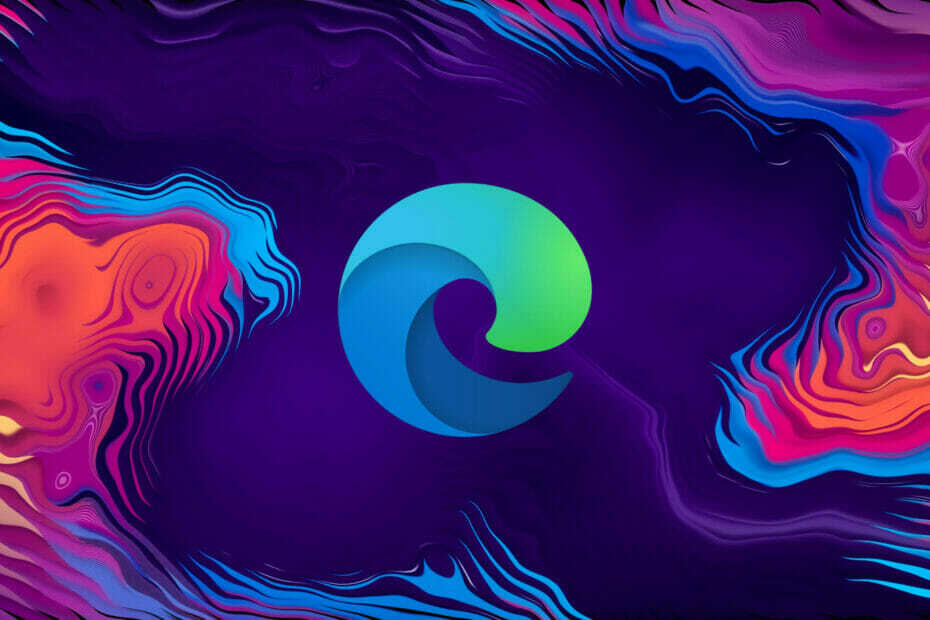Ti aiuta a organizzare meglio le tue finestre.
- L'effetto Mica è una funzionalità presente in Windows 11.
- Questo effetto comporta il posizionamento di uno strato traslucido sui pulsanti e sui menu all'interno di ciascuna finestra aperta.
- Tuttavia, alcune app non hanno l'effetto Mica abilitato per impostazione predefinita.

XINSTALLARE CLICCANDO SUL FILE DI DOWNLOAD
- Scarica lo strumento di riparazione per PC Restoro che viene fornito con tecnologie brevettate (brevetto disponibile Qui).
- Clic Inizia scansione per trovare i problemi di Windows che potrebbero causare problemi al PC.
- Clic Ripara tutto per risolvere i problemi che interessano la sicurezza e le prestazioni del tuo computer.
- Restoro è stato scaricato da 0 lettori questo mese.
Se sei un utente di Windows 11 che vuole sfruttare l'effetto Mica, una funzionalità che migliora l'aspetto di pulsanti e menu aggiungendo uno strato trasparente, ti starai chiedendo come abilitare Esso.
Mentre il Effetto mica viene abilitato per impostazione predefinita in molte applicazioni, alcuni programmi richiedono l'attivazione manuale. Ciò include il browser nativo integrato di Microsoft, Edge.
Questo articolo pratico ti guiderà attraverso i passaggi per abilitare l'effetto Mica su Windows 11 e assicurarsi che sia disponibile in tutte le applicazioni, comprese quelle che non lo hanno abilitato per impostazione predefinita.
Potresti ricordare, come abbiamo fatto precedentemente segnalato, che Microsoft ha anche compiuto sforzi per implementare la funzionalità su Chrome, un concorrente di Edge. Il lancio è stato osservato da membri della community, sviluppatori e addetti ai lavori che utilizzano il canale Chrome Canary. Tuttavia, potrebbe volerci un po' di più prima che sia disponibile al pubblico.
Sebbene l'effetto Mica su Edge non sia ancora accessibile al pubblico in generale, puoi comunque attivarlo e migliorare la tua esperienza di navigazione con alcune piccole modifiche. Ecco come puoi farlo.
Come attivare l'effetto Mica su Microsoft Edge.
1. Apri il browser Edge.
2. Fare clic con il tasto destro sull'icona di Edge sulla barra delle applicazioni.
3. Fare nuovamente clic con il tasto destro su Microsoft Edge e fare clic Proprietà.

4. Aggiungi il codice –enable-features=msVisualRejuvMica al Bersaglio colonna alla fine della stringa di testo C:\Programmi (x86)\Microsoft\Edge\IFEO\msedge.exe. Se sono presenti flag della riga di comando precedenti, è necessario rimuoverli.

5. Fare clic su Applica e OK.
6. Vai a Impostazioni ➜ Aspetto.
7. Cerca un interruttore a levetta etichettato Aggiunge l'effetto Mica e cliccaci sopra. Dopo averlo fatto, sarà necessario riavviare il browser.

Tuttavia, tieni presente che questa funzionalità è ancora in anteprima e potrebbe presentare alcuni bug, ma Microsoft sta lavorando per migliorare l'esperienza.
Se hai provato a utilizzare l'effetto Mica su Microsoft Edge in Windows 11, sentiti libero di condividere i tuoi pensieri nella sezione dei commenti.
Hai ancora problemi? Risolvili con questo strumento:
SPONSORIZZATO
Se i suggerimenti di cui sopra non hanno risolto il tuo problema, il tuo PC potrebbe riscontrare problemi Windows più profondi. Noi raccomandiamo scaricando questo strumento di riparazione del PC (valutato Ottimo su TrustPilot.com) per affrontarli facilmente. Dopo l'installazione, è sufficiente fare clic su Inizia scansione pulsante e quindi premere su Ripara tutto.